Có nhiều lý do khiến bạn cần phải đăng nhập vào tài khoản Instagram của mình. Nhưng phải làm gì nếu bạn không thể đăng nhập được tài khoản? Vấn đề này sẽ được FPTShop hướng dẫn khắc phục theo các giải pháp dưới đây.
Có thể bạn cần phải đăng nhập vào tài khoản Instagram của mình khi chuyển sang điện thoại mới hoặc cài đặt lại ứng dụng. Tuy nhiên, quá trình này không phải lúc nào cũng diễn ra suôn sẻ. Đôi khi, Instagram không cho phép bạn đăng nhập vào tài khoản của mình ngay cả khi đã nhập đúng tên người dùng và mật khẩu.
Bạn đang đọc: Sửa lỗi không đăng nhập được Instagram trên Android, iPhone
Khi không thể đăng nhập Instagram, bạn có thể gặp phải các lỗi như Rất tiếc, đã xảy ra sự cố với yêu cầu của bạn (Sorry, there was a problem with your request ) hoặc đã xảy ra lỗi mạng không xác định (An unknown network error has occurred). Trong bài này, Blogkienthuc.edu.vn sẽ hướng dẫn các bạn 8 cách khắc phục sự cố hiệu quả để giải quyết lỗi đăng nhập Instagram trên Android và iPhone.
Bật/tắt chế độ máy bay
Việc làm đầu tiên của bạn là loại trừ bất kỳ sự cố nào với kết nối mạng hiện tại. Trong trường hợp đó, bạn có thể bật/tắt chế độ máy bay trên Android hoặc iPhone của mình. Khi thực hiện điều này sẽ làm mới kết nối mạng của điện thoại và giải quyết mọi trục trặc nhỏ.
Để truy cập chế độ trên máy bay trên Android, hãy mở ứng dụng Settings và điều hướng đến mục Connections. Sau đó chuyển thiết lập Airplane mode từ Off sang On sau một phút hoặc lâu hơn. Sau đó chuyển từ On sang Off để tắt chế độ này đi.
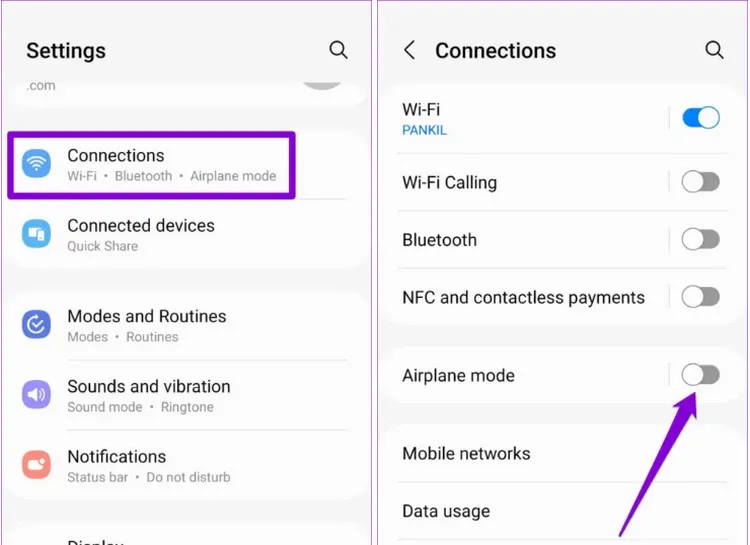
Nếu đang sử dụng iPhone X trở lên, hãy vuốt xuống từ góc trên cùng bên phải của màn hình Home để hiển thị Control Center. Đối với iPhone cũ hơn, hãy vuốt lên từ cuối màn hình. Nhấn vào biểu tượng Airplane để bật chế độ trên máy bay rồi tắt đi sau vài giây.
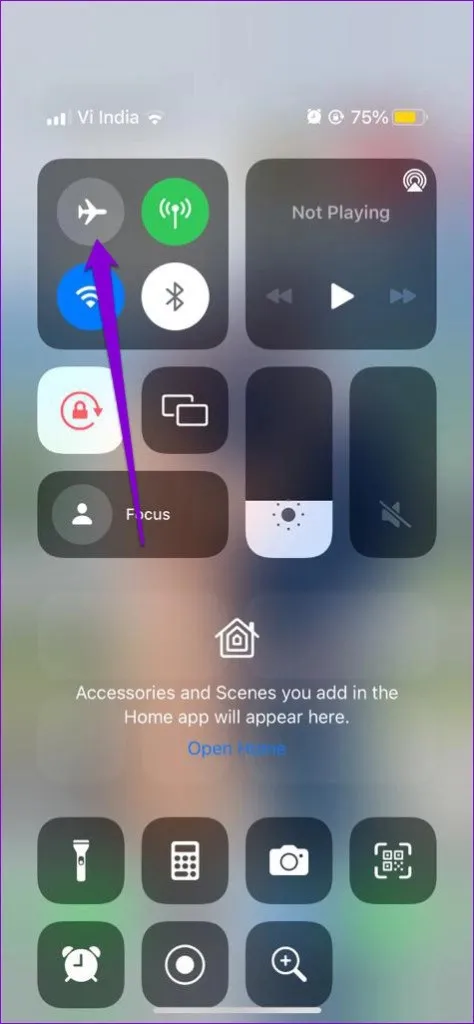
Buộc dừng ứng dụng Instagram và mở lại
Tiếp theo, bạn có thể khởi động lại ứng dụng Instagram trên Android hoặc iPhone. Điều này có vẻ quá đơn giản, nhưng nó có thể giúp giải quyết bất kỳ sự cố tạm thời nào liên quan đến ứng dụng bằng cách tạo cho ứng dụng một khởi đầu mới.
Để buộc đóng Instagram trên Android, hãy nhấn và giữ biểu tượng của nó và nhấn vào biểu tượng chữ ‘i’ từ menu xuất hiện. Trên trang App info, chạm vào tùy chọn Force stop ở góc dưới cùng bên phải.
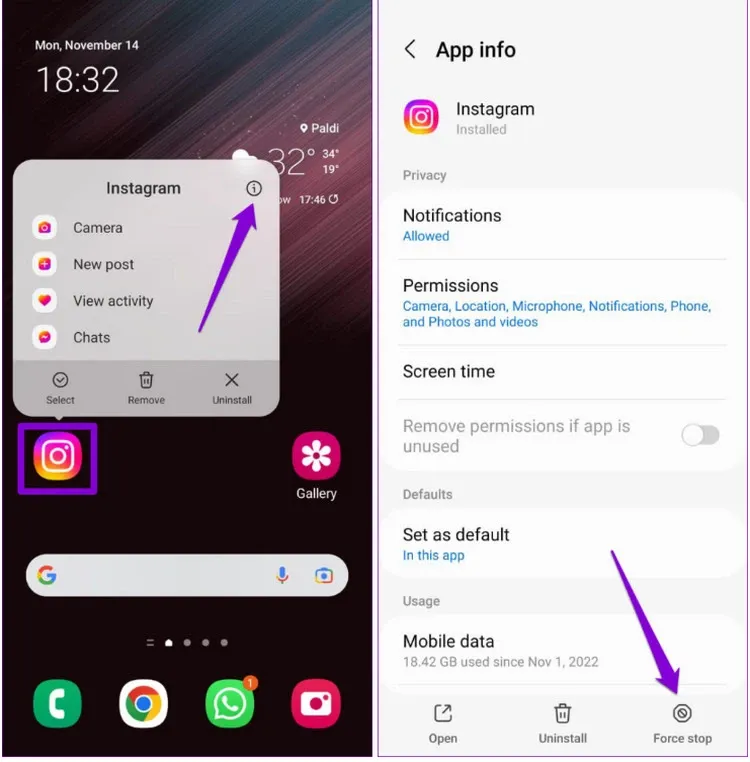
Đối với những người sử dụng iPhone, hãy vuốt lên từ cuối màn hình hoặc nhấn nút Home hai lần (với iPhone sử dụng phím cứng Home) để hiển thị trình chuyển đổi ứng dụng. Xác định vị trí thẻ ứng dụng Instagram và vuốt lên để đóng ứng dụng.
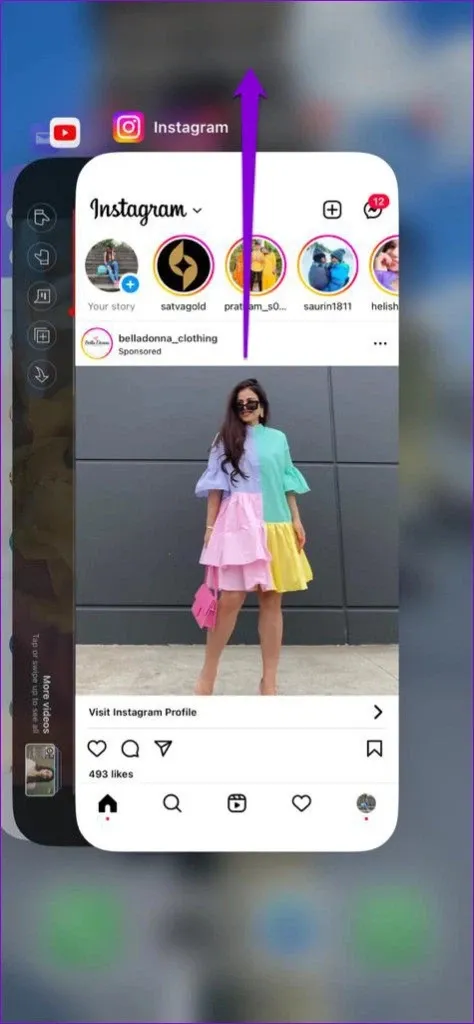
Sau đó hãy mở lại ứng dụng Instagram và thử đăng nhập vào tài khoản của bạn.
Đăng nhập bằng Facebook
Một điều khác bạn có thể làm là đăng nhập vào tài khoản Instagram của mình bằng thông tin đăng nhập Facebook. Tất nhiên, điều này chỉ khả thi nếu trước đó bạn đã liên kết cả hai tài khoản với nhau.

Trên trang đăng nhập Instagram, chạm vào tùy chọn Log in with Facebook. Nếu bạn đã đăng nhập vào ứng dụng Facebook thì sẽ đăng nhập tự động Instagram. Nếu không, bạn sẽ cần nhập thông tin đăng nhập Facebook của mình.
Kiểm tra cài đặt ngày giờ
Việc đặt điện thoại của bạn ở ngày hoặc giờ không chính xác có thể ngăn Instagram liên lạc với máy chủ. Để tránh sự khác biệt, tốt nhất bạn nên cài đặt cấu hình điện thoại của mình để sử dụng ngày và giờ do mạng cung cấp.
Thiết bị Android
Bước 1: Mở ứng dụng Settings trên điện thoại và nhấn tùy chọn General management.
Tìm hiểu thêm: Bật mí cách tạo dáng chụp ảnh dịu dàng, thu hút tựa nàng thơ mà nàng nên biết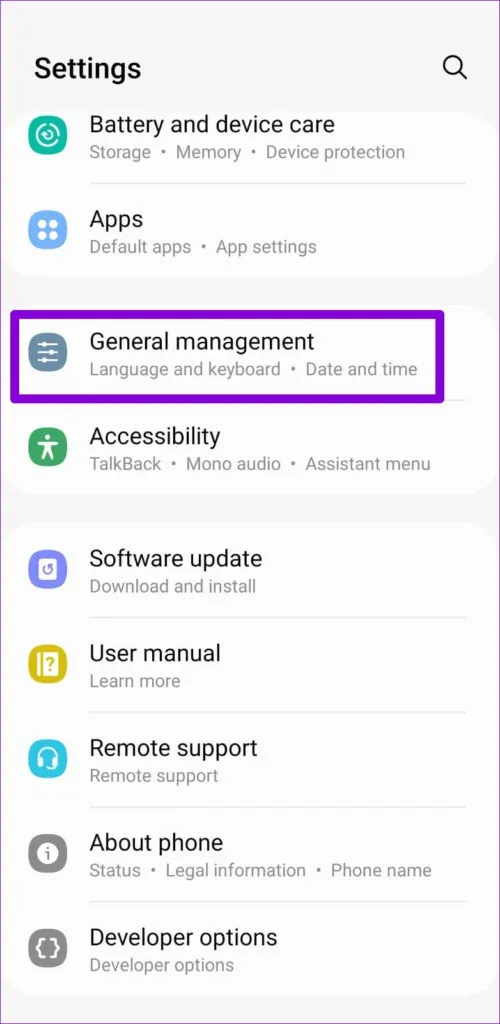
Bước 2: Nhấn vào tùy chọn Date and time và chuyển thiết lập Automatic date and time từ Off sang On.
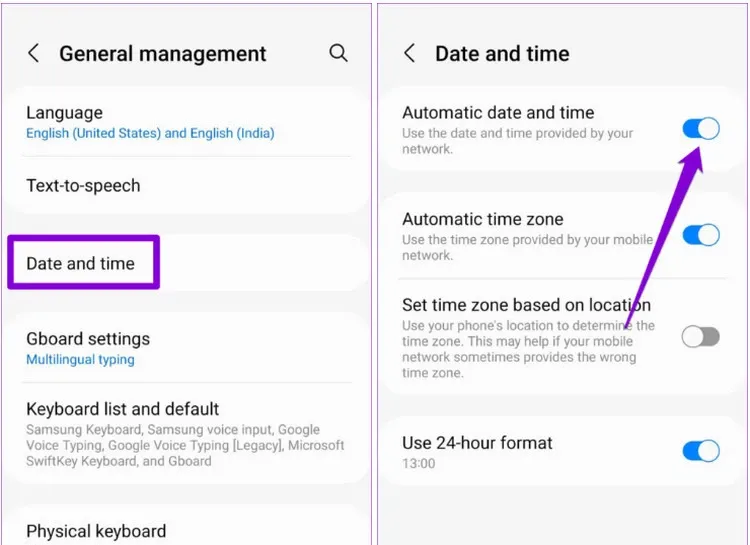
Điện thoại iPhone
Bước 1: Khởi chạy ứng dụng Settings trên iPhone của bạn và nhấn tùy chọn General.
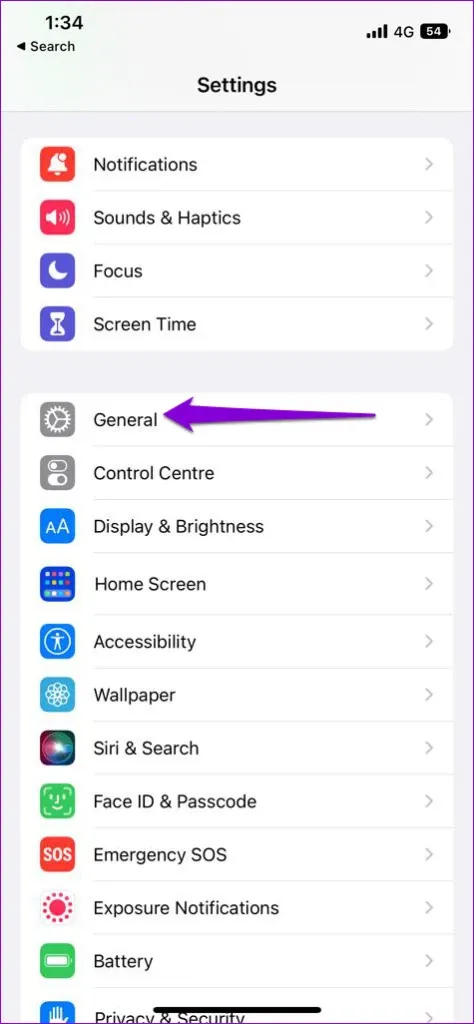
Bước 2: Nhấn tùy chọn Date & Time và chuyển thiết lập Set Automatically từ Off sang On để bật tính năng tự động đồng bộ thời gian.
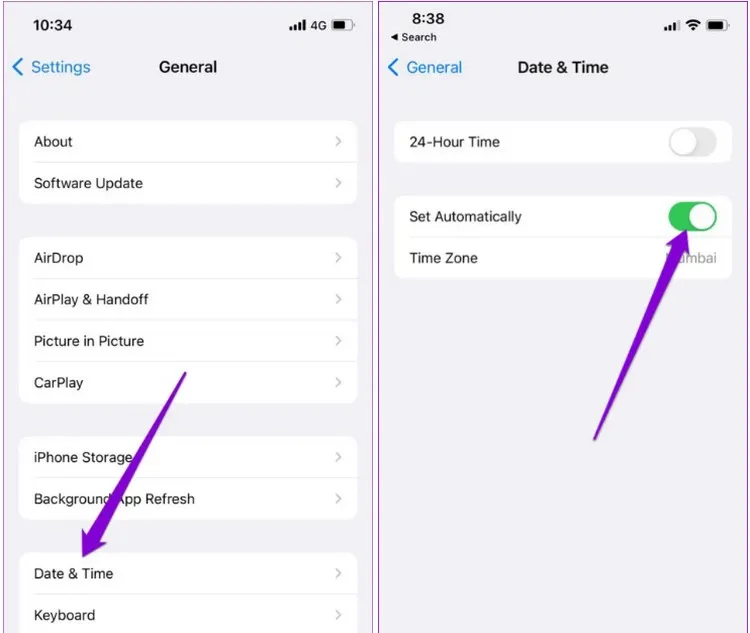
Tạm thời vô hiệu hóa kết nối VPN
Instagram có thể gắn cờ các nỗ lực đăng nhập của bạn là đáng ngờ nếu phát hiện thấy hoạt động mạng bất thường. Điều này có thể xảy ra nếu bạn sử dụng dịch vụ VPN và chuyển đổi máy chủ thường xuyên. Tốt nhất là tắt kết nối VPN của bạn nếu Instagram liên tục báo lỗi mạng trong khi đăng nhập.
Sau khi tắt VPN, hãy thử đăng nhập lại vào tài khoản Instagram của bạn.
Kiểm tra trạng thái máy chủ của Instagram
Có thể máy chủ của Instagram đang gặp vấn đề. Nếu đúng như vậy, bạn có thể gặp lỗi khi đăng nhập vào tài khoản Instagram của mình.
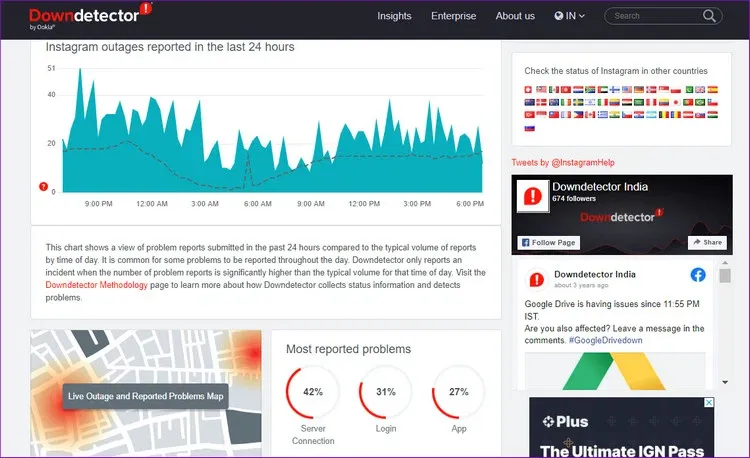
Các trang web như Downdetector sẽ theo dõi các lần ngừng dịch vụ như vậy cho nhiều nhà cung cấp, bao gồm cả Instagram. Bạn có thể truy cập Downdetector trên máy tính hoặc điện thoại di động để xem liệu đó có phải là sự cố phía máy chủ hay không.
Xóa bộ nhớ Cache của ứng dụng (Chỉ áp dụng trên Android)
Nếu bạn đã sử dụng ứng dụng Instagram được một thời gian, nó có thể đã tích lũy một lượng đáng kể bộ nhớ cache. Mặc dù dữ liệu này giúp cải thiện hiệu suất ứng dụng nhưng có thể gây ra sự cố nếu bị hỏng. Do đó, việc xóa bộ đệm cũ là rất quan trọng nếu sự cố vẫn tiếp diễn.
Bước 1: Nhấn và giữ vào biểu tượng ứng dụng Instagram và nhấn vào biểu tượng chữ i (infor) từ menu xuất hiện.
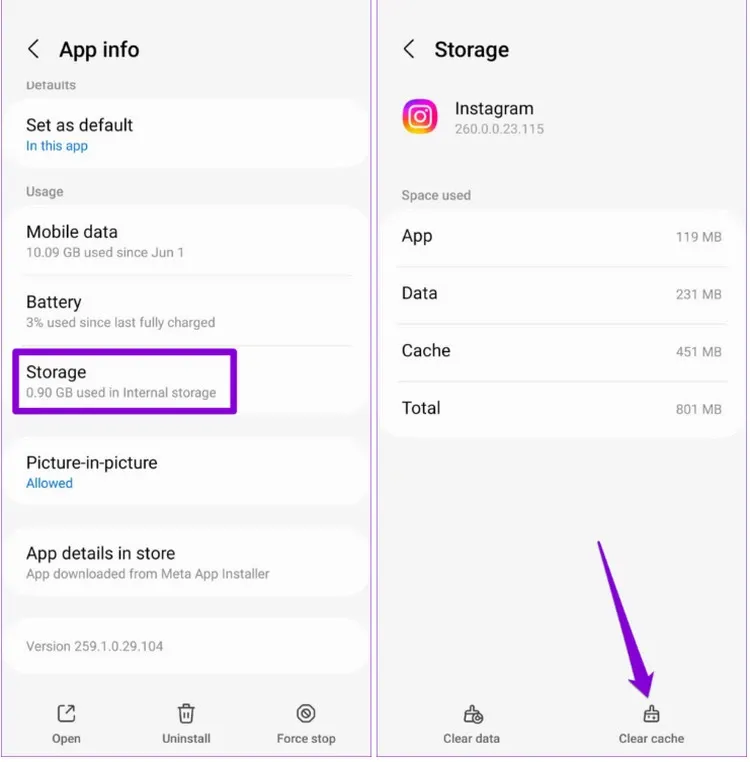
>>>>>Xem thêm: Những bước cần chuẩn bị để nâng cấp lên iOS 12
Bước 2: Trong cửa sổ mới hiển thị, chuyển đến mục Storage và nhấn tùy chọn Clear cache ở góc dưới cùng bên phải.
Khởi động lại ứng dụng Instagram sau đó và thử đăng nhập vào tài khoản của bạn một lần nữa.
Cập nhật ứng dụng Instagram
Phiên bản ứng dụng Instagram đang cài đặt trên thiết bị của bạn đã cũ hoặc có lỗi cũng có thể làm hỏng trải nghiệm của bạn. Vì vậy, tốt nhất là luôn cập nhật ứng dụng lên phiên bản mới nhất.
Truy cập Play Store (trên Android) hoặc App Store (trên iPhone) để cập nhật ứng dụng Instagram. Sau khi cập nhật, bạn sẽ có thể đăng nhập mà không gặp bất kỳ sự cố nào.
- Download Instagram cho Android
- Download Instagram cho iPhone
Có thể khó xác định chính xác nguyên nhân đằng sau lỗi đăng nhập Instagram khó hiểu. Việc giải quyết các sự cố đăng nhập Instagram trên Android hoặc iPhone của bạn sẽ mất một chút thời gian nếu áp dụng các cách khắc phục được đề cập ở trên.

